- Con la orientación adecuada, el fEl error ast_eresource_precondition_violation en Windows 10 se puede resolver en unos pocos pasos.
- El uso de software especializado y confiable es una de las formas más recomendadas de resolver este error BSOD.
- Reparar los errores existentes en el disco duro es otra forma rápida de resolver el error.
- Otra forma rápida de resolver este error BSOD es liberar parte del espacio en disco siguiendo los pasos que se presentan aquí.
El error Fast_eresource_precondition_violation en el error de Windows 10, generalmente viene con una pantalla azul de muerte y puede ocurrir repentinamente.
Los errores BSOD de Windows 10 se pueden abordar fácilmente con la herramienta adecuada y, por lo general, la causa más común tiene que ver con los controladores obsoletos.
Le mostraremos en este artículo los pasos exactos que debe seguir para resolver este error BSOD rápidamente.
¿Cómo puedo solucionar el error de pantalla azul de infracción de condición previa de recursos rápidos?
1. Arranque en modo seguro
- en el cuadro de búsqueda, escriba inicio avanzado y golpear Ingresar,
- En el panel derecho, busque y haga clic en Reiniciar ahora.
![Fast_eresource_precondition_violation error en Windows 10 [Fixed] Fast_eresource_precondition_violation error en Windows 10 [Fixed]](https://auto-surf.ro/wp-content/uploads/Eroare-Fast_eresource_precondition_violation-in-Windows-10-Fixed.png)
- A continuación, seleccione Solucionar problemas y haga clic en Opciones avanzadas.
- Aquí, seleccione Configuración de inicio y haga clic en Reiniciar.
- Cuando el sistema se inicia, presione 5 o F5 para habilitar el Modo seguro.
2. Deshabilitar el apagado aleatorio
- Presione la tecla de Windows y escriba configuración avanzada del sistema.
- Bajo la Puesta en marcha y recuperación, clickea en el Ajuste opción.
- Anule la selección de la casilla de verificación colocada antes Reiniciar automáticamente.
- Hacer clic OK y cierre la ventana Propiedades del sistema.
3. Usa un software especializado
Teniendo en cuenta que los errores BSOD son bastante complejos, se indica el uso de un software que lo ayudará a escanear todo el dispositivo y corregir la causa del error de pantalla azul.
Para reparar este tipo de error, lo mejor es utilizar un soporte automatizado capaz de escanear la PC y reemplazar los archivos dañados en consecuencia.
Esta solución viene con un repositorio que contiene millones de archivos que puede usar para reemplazar los archivos de software que funcionan mal y limpiar su sistema de manera eficiente.
⇒ Obtener Restoro
4. Desinstalar la actualización de Windows 10
- presione el tecla de Windows y escriba Ver historial de actualizaciones.
- Clickea en el Desinstalar actualizaciones opción.
- Localiza el Microsoft Windows sección y haga clic Desinstalar.
- Siga las instrucciones en pantalla y reinicie el dispositivo una vez que haya terminado.
5. Solucionar error de disco duro
- Abierto el símbolo del sistema como administrador
- Introduzca el siguiente comando:
chkdsk C: /f /r /x - Espera a que termine el proceso y sigue las instrucciones.
- Reinicie una vez que se complete el escaneo.
6. Libera espacio en disco
- En la barra de búsqueda, escribe limpiomgr.
- Hacer clic OK en la siguiente ventana y vaya a Limpiar archivos del sistema.
- En el Archivos para eliminar segmento marque todas las casillas y presione Aceptar.
![Fast_eresource_precondition_violation error en Windows 10 [Fixed] Fast_eresource_precondition_violation error en Windows 10 [Fixed]](https://auto-surf.ro/wp-content/uploads/1638333485_568_Eroare-Fast_eresource_precondition_violation-in-Windows-10-Fixed.png)
- Espere a que finalice el proceso y reinicie su dispositivo.
Una de las soluciones presentadas anteriormente lo ayudará a resolver con éxito el error fast_eresource_precondition_violation en Windows 10.
Comparta con nosotros en la sección de comentarios a continuación, cuál de las soluciones presentadas lo ayudó a corregir el error.

![Fast_eresource_precondition_violation error en Windows 10 [Fixed] Fast_eresource_precondition_violation error en Windows 10 [Fixed]](https://auto-surf.ro/wp-content/uploads/1644659332_811_Fast_eresource_precondition_violation-error-en-Windows-10-Fixed.jpg?v=1644659334)
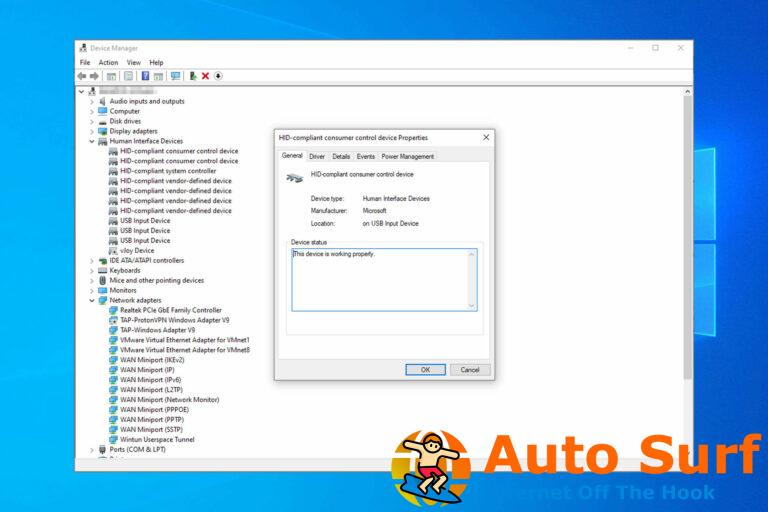
![Corrección: Error de activación de Windows 10 0x803f7001 [5 Quick Ways] Corrección: Error de activación de Windows 10 0x803f7001 [5 Quick Ways]](https://auto-surf.ro/wp-content/uploads/1674250331_Correccion-Error-de-activacion-de-Windows-10-0x803f7001-5-Quick-768x512.png?v=1674250337)

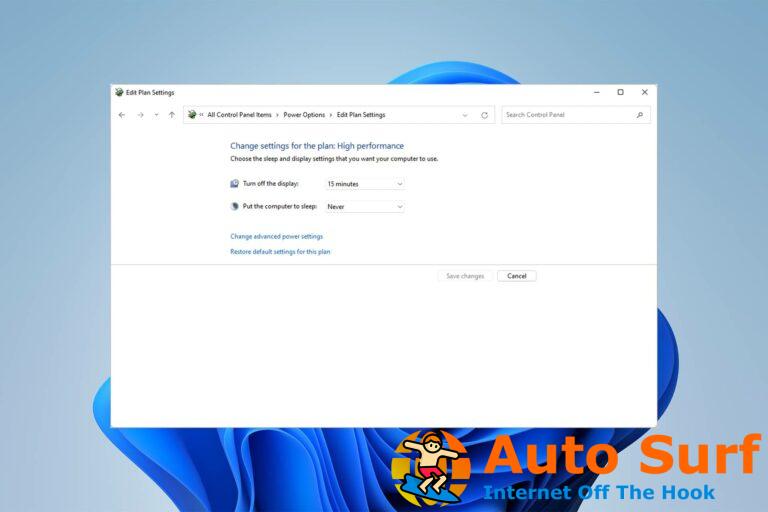
![Cómo corregir errores de DLL en Windows 10/11 [.dll error alerts] Cómo corregir errores de DLL en Windows 10/11 [.dll error alerts]](https://auto-surf.ro/wp-content/uploads/1644714340_953_Como-corregir-errores-de-DLL-en-Windows-1011-dll-error-768x512.jpg?v=1644714342)
![Esto debe instalarse en una unidad del sistema [SOLVED] Esto debe instalarse en una unidad del sistema [SOLVED]](https://auto-surf.ro/wp-content/uploads/1674194412_Esto-debe-instalarse-en-una-unidad-del-sistema-SOLVED-768x766.jpg?v=1674194414)